介紹 在本文中,讓我們看看如何開始使用Visual Studio 2019 RC。Microsoft現已發佈Visual Studio Release Candidate,現在可以下載了。最初,Microsoft開始發佈Visual Studio Preview版本,最近,VS 2019 RC可在此 ...
介紹
在本文中,讓我們看看如何開始使用Visual Studio 2019 RC。Microsoft現已發佈Visual Studio Release Candidate,現在可以下載了。最初,Microsoft開始發佈Visual Studio Preview版本,最近,VS 2019 RC可在此處下載。微軟計劃發佈於4月2日的完整版本的Visual Studio 2019 次 2019年如果你不能等到2019年4月,並希望探索新的Visual Studio 2019,那麼這篇文章就是為大家講解如何下載的Visual Studio 2019 RC並將其安裝在您的電腦上。它還解釋瞭如何開始使用新的Visual 2019 RC版本。微軟還指出,為VS2019 RC可以升級為充分釋放於4月2日第二2019年,這對你所有安裝Visual Studio 2019 RC,並從4月2日升級到完整版的好時機次 2019。
本文計劃分兩部分出版。在第1部分中,我們將瞭解如何下載和安裝Visual Studio 2019 RC。它還解釋瞭如何開始使用Visual Studio 2019 RC。在第2部分中,我們將更詳細地瞭解所有可用的項目模板,並詳細瞭解Visual Studio 2019中的新功能。
背景
- VS 2019 RC下載鏈接:https://visualstudio.microsoft.com/downloads/
Visual Studio 2019 RC有3個版本:
- 社區:社區版適用於學生,開源貢獻者和個人。
- 專業:專業版適用於小型團隊,最適合您使用Visual Studio Professional訂閱。
- 企業版:企業版適用於任何團隊規模,並且在您擁有Visual Studio Enterprise訂閱時最佳。
如果您沒有Visual Studio訂閱,那麼下載VS 2019 RC社區版是件好事。在這篇文章中,我們將安裝企業版,並且我們有一個Subscription來處理它。
當您單擊下載鏈接時,您可以在確認屏幕上看到“感謝您下載Visual Studio”。
安裝VS 2019 RC版本:
等待幾秒鐘,開始在您的電腦上安裝VS 2019 RC。現在,我們可以看到包含Workloads,Individual組件,語言包和安裝位置的最終安裝屏幕。
從Workload選項卡中,我們可以選擇我們所需的VS 2019 RC安裝,如果您想使用Windows應用程式,ASP.NET Node.JS和Mobile Application開發,那麼我們現在只能選擇它並開始安裝。
在這裡,我選擇了以下列表,以便使用所有應用程式列表:
- .NET桌面開發
- Node.js開發
- 使用.NET進行移動開發
- Visual Studio擴展開發
- .NET Core跨平臺開發
語言包
對於我的開發,我選擇了另外一種語言作為韓語,通過選擇其他語言,我們可以看到我們的VS 2019 RC英語或韓語。如果您需要使用任何其他語言,可以從VS 2019 RC IDE的可用語言列表進行安裝。
在安裝程式的底部,我們可以看到安裝所選工作負載和語言包所需的總空間。
單擊“安裝”按鈕,您可以看到安裝視窗:
等待幾分鐘,以完成電腦上的VS 2019 RC安裝。
安裝完成後,重新啟動需要反映新的VS 2019 RC安裝。
打開Visual Studio 2019 RC
安裝完成後,您可以打開Visual Studio 2019 RC來創建.NET應用程式。單擊Windows Start併進入Visual Studio 2019.您可以看到Visual Studio 2019 RC。點擊它。
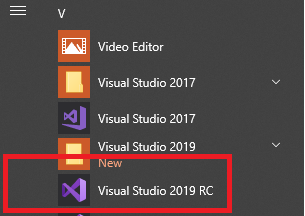
您可以看到Visual Studio 2019 RC將如下圖所示打開,您可以在左側看到將顯示最近打開的項目列表,如果您要使用現有已打開的項目,則單擊該解決方案並繼續處理項目。
在右側,我們可以看到VS 2019中添加的新功能很少:
- 克隆或檢查我們的代碼
- 打開項目或解決方案
- 打開本地文件夾
- 創建一個新項目
- 繼續沒有代碼
克隆或檢查我們的代碼
此選項是Visual Studio 2019中的新選項,此選項卡用於從GitHub或Azure DevOps等線上存儲庫中獲取代碼。
如果您有來自GitHub或Azure DevOps的存儲庫,現在可以使用Visual Studio 2019進行克隆或檢出。
單擊克隆或簽出代碼以添加您的GitHub或Azure DevOps URL以處理項目。
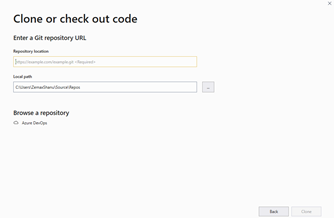
在這裡,為了測試,我添加了我的克隆存儲庫項目,我們可以從GitHub存儲庫中看到項目正在載入。
我們可以看到我們的項目已經從GitHub存儲庫URL打開。
打開項目或解決方案
要打開現有項目或解決方案,我們可以單擊右側的此選項卡並打開我們的項目或解決方案來處理它。
打開本地文件夾
這是VS 2019 IDE中添加的新功能。如果我們要編輯文件夾中的任何代碼或.NET應用程式,那麼我們可以單擊此選項卡打開文件夾並瀏覽該文件夾以選擇要編輯的文件。
繼續無代碼
這是VS 2019 IDE中添加的新功能。當我們點擊Continue without Code時,我們可以看到一個空的解決方案IDE已經顯示在我們可以創建新項目的文件中,或者打開現有項目。
創建一個新項目
通過單擊“ 創建新項目”,我們可以看到一個新屏幕,其中包含可用於.NET應用程式的項目模板列表。
我們可以選擇我們的項目模板來處理和創建我們的項目並開始研究它。
在下一部分中,我們將更詳細地瞭解如何使用VS 2019。



